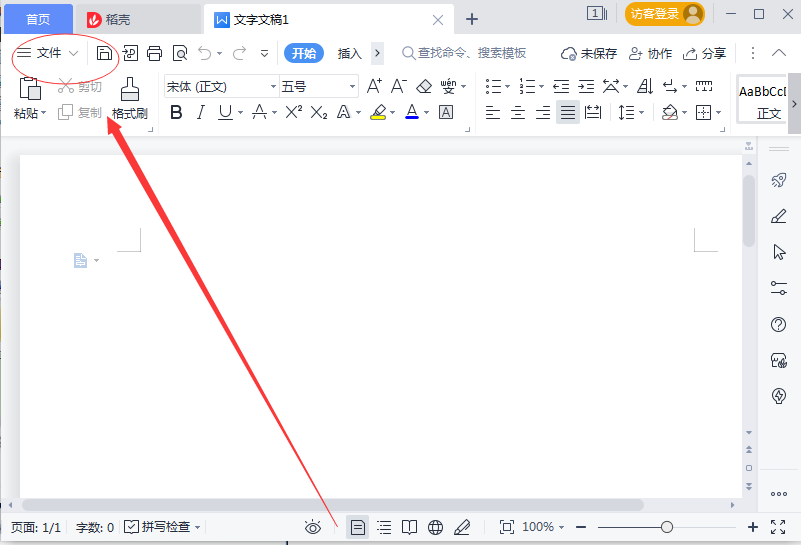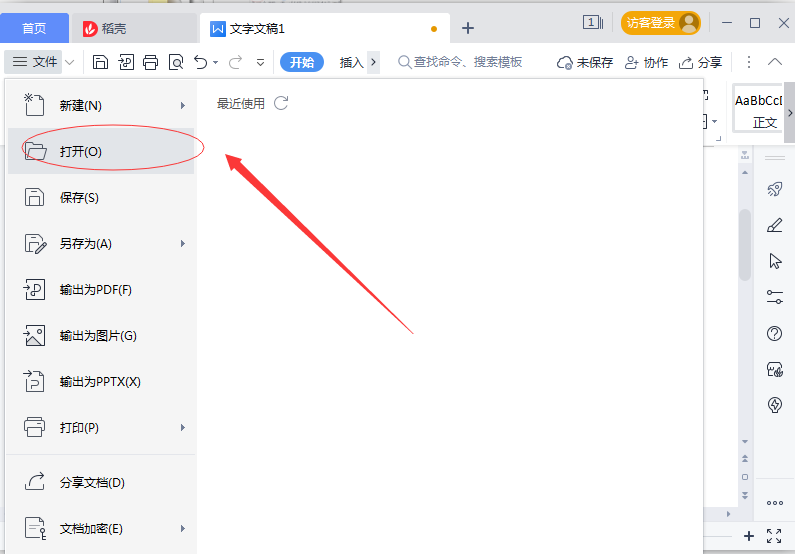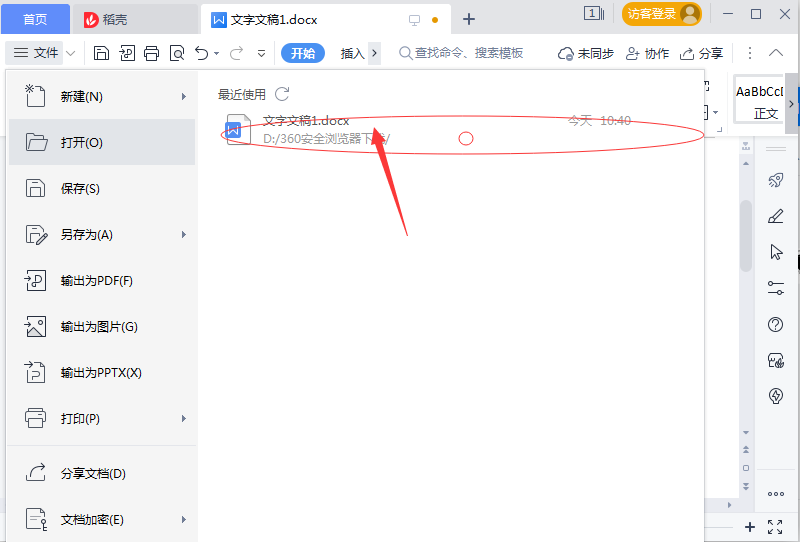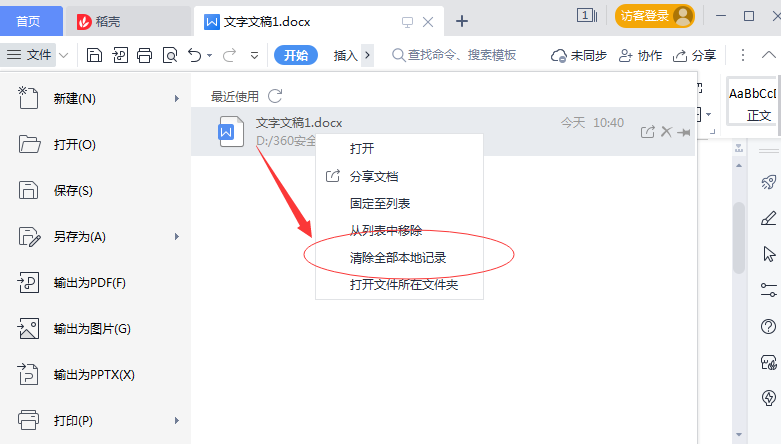Wps如何清除最近打开的记录?Wps清除本地记录的方法 |
您所在的位置:网站首页 › 表格怎么删除最近记录 › Wps如何清除最近打开的记录?Wps清除本地记录的方法 |
Wps如何清除最近打开的记录?Wps清除本地记录的方法
|
当前位置:系统之家 > 系统教程 > Wps如何清除最近打开的记录?
Wps如何清除最近打开的记录?Wps清除本地记录的方法
时间:2022-07-15 10:43:11 作者:永煌 来源:系统之家 1. 扫描二维码随时看资讯 2. 请使用手机浏览器访问: https://m.xitongzhijia.net/xtjc/20220715/246910.html 手机查看 评论 反馈  工作总结PPT模板 海量资源 竞聘述职PPT模板 每日更新 企业培训PPT模板 风格多样 教学课件PPT模板 任意下载现在有很多小伙伴都在使用Wps这一款办公软件,但经常使用就会导致有很多文件的使用记录,这极有可能会导致个人隐私的泄露,那么我们要如何去清除最近打开的记录呢?下面就和小编一起来看看清除本地记录的方法吧。 Wps清除本地记录的方法 1、打开wps新建一个文档,点击左上角的文件。
2、在弹出的菜单中,把鼠标移动到打开选项处,不要点击。
3、接着把鼠标移动到右边的任意一个打开记录上,然后点击右键。
4、点击右键以后,在弹出的菜单上面单击清除全部本地记录选项即可。
Wps如何安装vba插件?Wps安装vba插件的方法 下一篇 > WPS怎么做ppt?WPS怎么做ppt详细步骤分享 相关教程 Wps如何自动识别错别字-Wps自动识别错别字的... WPS如何一键清理所有备份文件 WPS表格0不显示怎么解决 Wps如何查看字数不算标点-Wps查看字数不算标... WPS表格如何取消智能表格样式 Wps怎么删除vba-删除Wps中宏的方法 Wps搜索功能在哪里 WPS菜单功能都是灰色不能点的四种解决办法 WPS怎么筛选两列不一样的数据 WPS怎么设置文件保存默认格式
WPS卡顿严重怎么解决?WPS卡顿反应慢怎么处理? 
WPS无法连接网络怎么解决?WPS显示无网络连接的解决教程 
WPS与Office冲突怎么解决?WPS与Office冲突不兼容的解决方法 
文件打开方式怎么设置默认WPS?文件打开方式设置默认WPS教程 发表评论共0条  没有更多评论了
没有更多评论了
评论就这些咯,让大家也知道你的独特见解 立即评论以上留言仅代表用户个人观点,不代表系统之家立场 |
【本文地址】
今日新闻 |
推荐新闻 |